はじめに
今回はBlender3.5でVRMファイルを読み込む方法を解説します。
VRM Add-on for Blenderというアドオンを使います。
アドオンの導入
こちらのページにアクセス。
VRM Add-on for Blender | VRM Format / VRM Add-on for Blender
VRM Add-on for Blender adds VRM import, export, and editing capabilities to Blender.
Download Latest VersionをクリックしてDL。
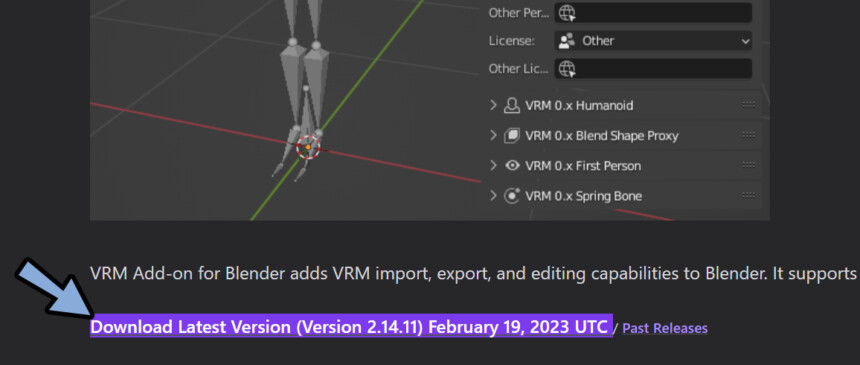
Blenderを立ち上げ。
編集 → プリファレンスを選択。
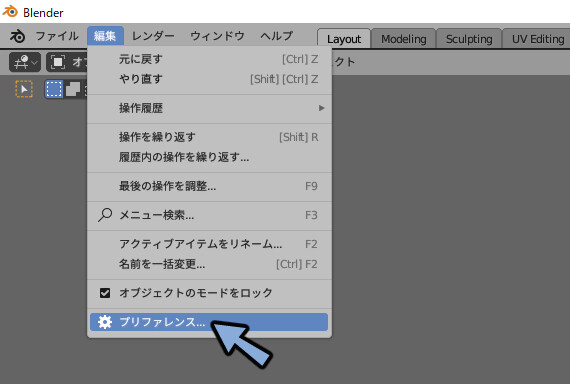
アドオン → インストールを選択。
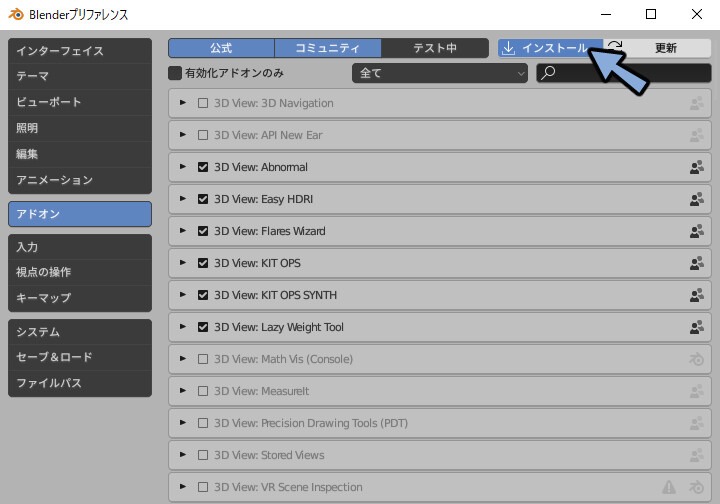
DLしたアドオンを選択。
アドオンをインストールをクリック。
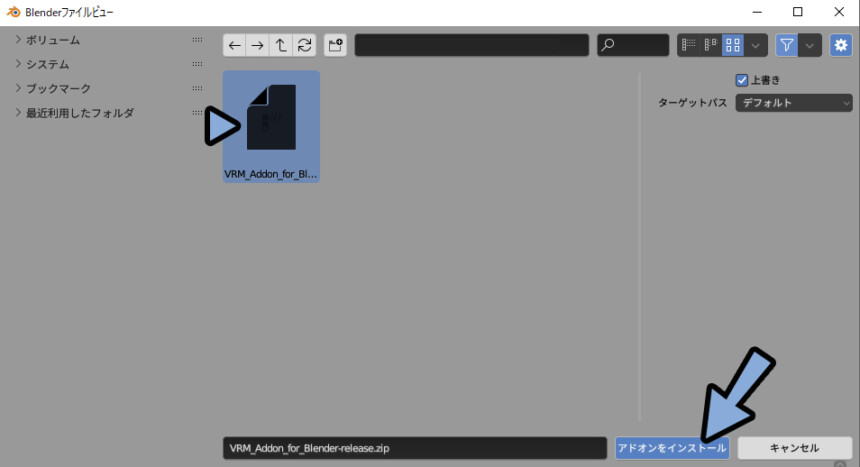
インポート/エクスポート:VRM formatにチェックを入れます。
×ボタンでBelnderプリファレンスを閉じます。
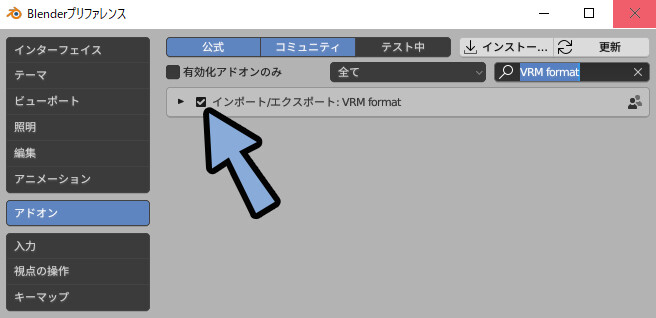
これでアドオンの導入が完了です。
VRMの読み込み
ファイル → インポート → VRMを選択。
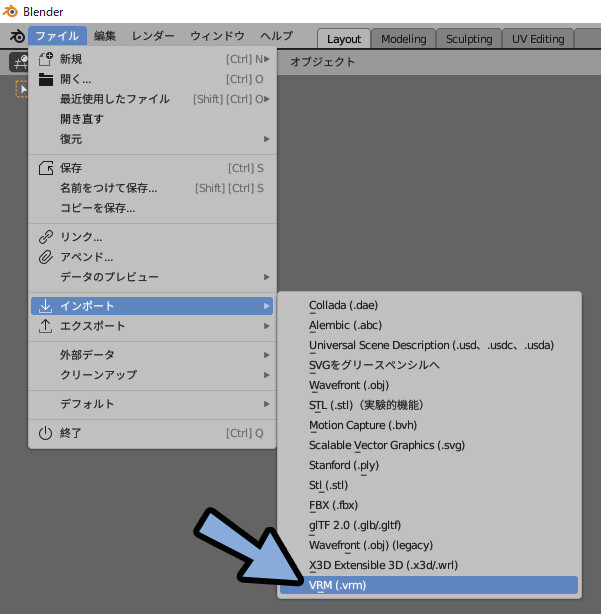
読み込みたいVRMを選択。
未対応ですが、気にせずVRMをインポート。
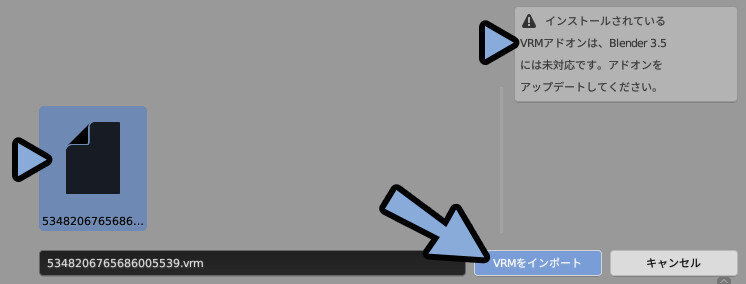
これで、VRMを読み込むことができます。
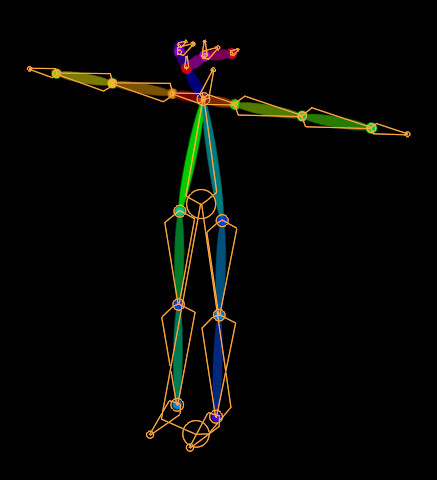
ちなみに、こちらのモデルを読み込みました。
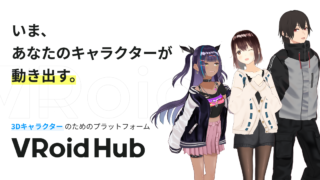
VRoid Hub
VRoid Hubは、3Dキャラクターのための投稿・共有プラットフォームです。モデルデータをアップロードするだけでキャラクターが活き活きとアニメーションするプロフィールページを作成でき、利用条件と共にモデルデータを配布することもできます。登録した3Dモデルは、VRoid Hubと連携した各種VR/ARプラットフォームや...
AIイラスト用の素体です。
VRMの書き出し方
ファイル → エクスポート → VRMを選択。
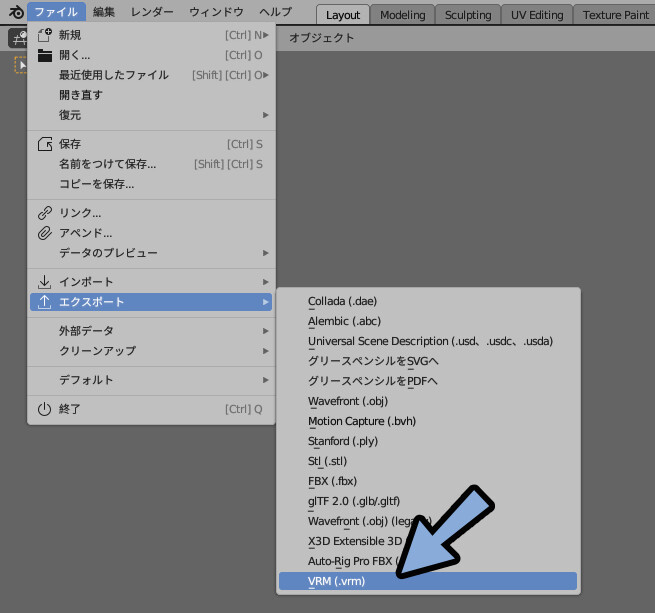
ここでポーンを1つ1つ設定していきます。
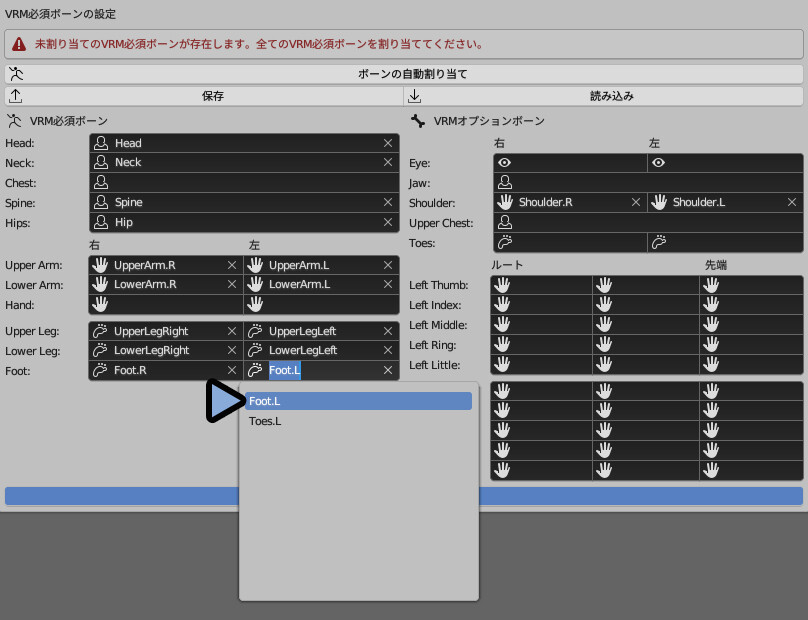
左側のVRM必須ボーンが無い物は書き出せないので注意。
この場合は、ボーンなどの修正をしてください。
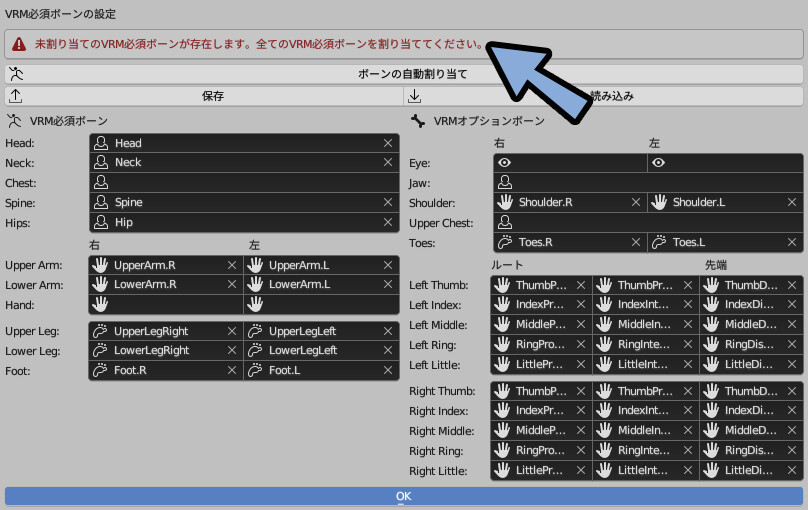
もしくは、こちらの方法を使用してUnityで書き出してください。
まとめ
今回はBlenderでVRMファイルを読み込む方法を解説しました。
・VRM Add-on for Blenderというアドオンを使う
・非対応と書かれても、気にせず読み込めば何とかなる
他にもBlenderや3DCGについて解説してます。
ぜひ、こちらもご覧ください。
リンク
リンク

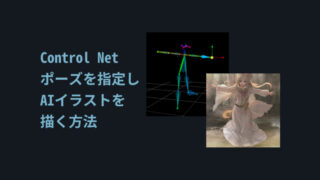
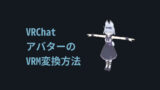



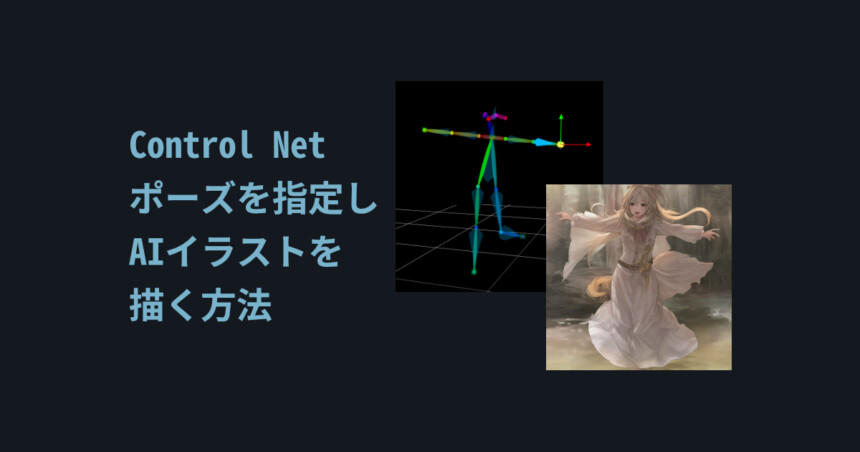
コメント